Voip support в телеграмме что это
Обновлено: 06.07.2024
Если времени мало, а сказать нужно много, то идеальный вариант – позвонить собеседнику. Так вот у пользователей мессенджера Telegram есть такая возможность. Разработчики подошли к данному вопросу очень ответственно. Благодаря этому связь редко прерывается, качество звука отличное, используется немного трафика, а главное – никто не сможет прослушать ваш разговор.
В этой статье я расскажу про звонки в Телеграмм. О том, как их настроить, и какие есть особенности. Если же вы не поддерживаете нововведение или вам постоянно названивают, то разберемся и как отключить звонки в Телеграмме.
Как звонить в Телеграмм
Начну с самого важного – звонки в Телеграм бесплатные. То есть за то, что вы позвоните другу, мессенджер денег не потребует. Но работает он только тогда, когда устройство подключено к Интернет, а за него платить нужно. Если у вас безлимитный трафик, можно не переживать, а если количество мегабайт в день или месяц ограничено, то просто следите, сколько вы уже израсходовали, чтобы потом не пришлось платить.
Для того чтобы позвонить в Телеграмме нужно совершить всего пару простых действий. Зайдите в официальное приложение Telegram на телефоне и откройте чат с тем человеком, с которым нужно связаться. Затем кликните по трем точкам вверху слева.

В дополнительном меню выберите пункт «Позвонить».

Есть еще один вариант: можно нажать по имени пользователя, чтобы открыть окно с информацией о нем, и потом кликнуть по трубочке, для совершения звонка. Его удобно использовать, если у вас открыт диалог группы и нужно позвонить кому-то именно из него.

Начнется соединение с выбранным пользователем. Внизу окна будут следующие кнопки:
- Отключить микрофон
- Включить громкую связь
- Открыть окно чата
- Завершить вызов

Во время разговора можно свернуть мессенджер и клацать устройство. Когда понадобится снова открыть окно звонка, просто зайдите в Телеграмм и нажмите по строке «Вернуться к разговору», которая будет отображаться вверху.

Теперь поговорим про вашего собеседника. Чтобы звонок был успешным, у него должен быть запущен Telegram в этот момент, ну или приложение может быть свернуто (то есть на экране оно не отображается, но в списке запущенных числится). Когда мессенджер свернут, входящий звонок отобразится так, как показано на скриншоте ниже.
Если человек поднимет трубку, то его экран будет выглядеть также, как и тот, что мы разобрали выше.

Это я рассказала о том, как совершить звонок в Телеграмм со смартфона на Android. Если же вы пользуетесь приложением для Windows, то для совершения звонка нужно сделать следующее.
- Откройте приложение и выберите чат с пользователем, которому будете звонить. Дальше в области переписки нужно нажать по кнопке в виде трубки.

- Или можно кликнуть по имени человека, чтобы открылось окно с информацией о нем, а потом нажать на трубку.

Убеждаемся в безопасности соединения
Все звонки в Телеграм защищены сквозным шифрованием, для реализации которого используется протокол Диффи-Хеллмана. Информация зашифровывается на вашей стороне, а её расшифровка происходит на стороне собеседника. Больше никто не имеет к ней доступа.
Кроме того, во время звонка на вашем экране и на экране друга будут отображаться 4 картинки. Если эти эмодзи одинаковые, то звонок точно защищен и его никто не прослушивает.

Так что, перед началом разговора, сравните эмодзи, чтобы личная информация так и осталась личной.

Как скрыть свой IP от собеседника
Тем, кто уж очень сильно переживает за свою конфиденциальность, придется еще отключить функцию peer-to-peer. Благодаря ей устройства связываются между собой напрямую, что обеспечивает хорошую скорость и качество связи. Но если данная функция активна, собеседник легко может узнать ваш IP.
Для этого, во время звонка, нужно 10 раз быстро нажать пальцем по имени. Появится вот такое окно с информацией. Здесь «UDP_RELAY» – это серверы мессенджера, а «UDP_RELAY, IN_USE» – IP-адрес собеседника.

Чтобы скрыть свой IP, зайдите в «Настройки» и перейдите в раздел «Конфиденциальность».

Дальше откройте группу «Звонки».

Внизу будет пункт «Использовать peer-to-peer» – нажмите по нему.

Теперь установите маркер в нужное положение. Также можете добавить некоторых пользователей в список «Исключений».
Например, если нужно отключить peer-to-peer, чтобы никто не узнал ваш IP, выберите «Не использовать». При этом учтите, что качество связи станет хуже, потому что звонок будет осуществляться не напрямую, а через сервера Телеграмма.

Контроль используемого трафика
Как я уже сказала выше, в Телеграмм бесплатные звонки. Единственное, за что вам нужно платить – это Интернет, благодаря которому мессенджер работает. Так вот, если трафик у вас ограничен, можно следить, сколько мегабайт было потрачено на разговоры.
Зайдите в «Настройки» и перейдите в раздел «Данные и память».
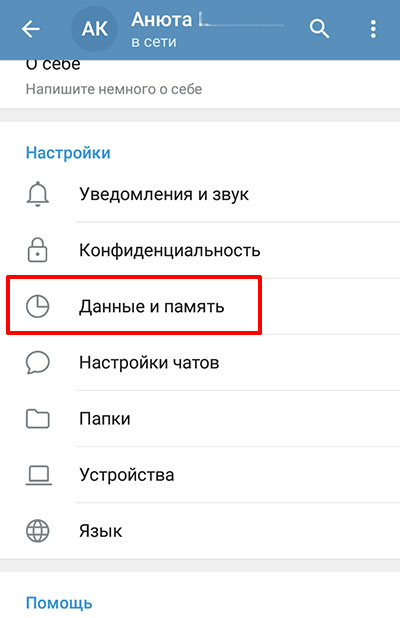
Потом тапните по пункту «Использование трафика».
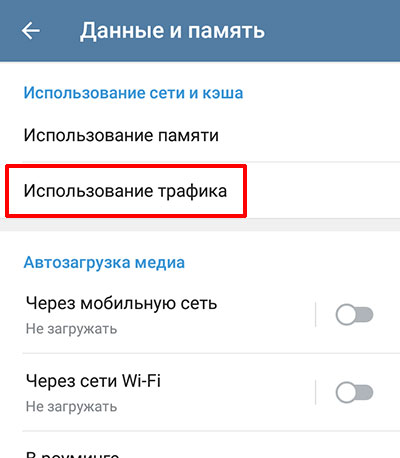
Как видите, звонки в Телеграмме практически не расходуют трафик. За 7 минут разговоров использовано только 1,2 МБ.
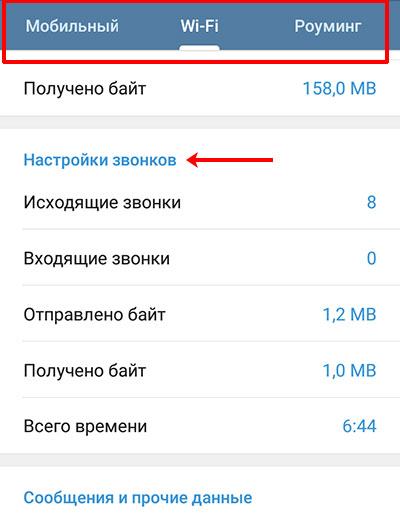
Как настроить входящие звонки
Общая информация о всех входящих и исходящих звонках будет отображаться в разделе «Звонки» бокового меню.
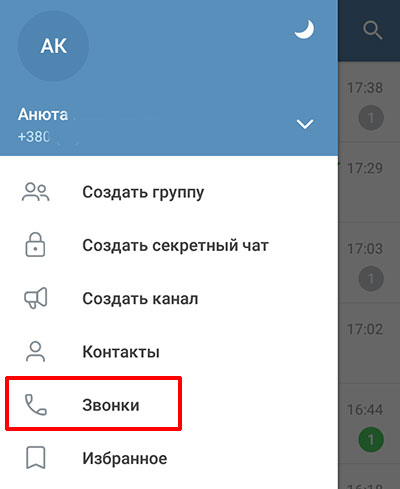
В нем вы увидите, кто звонил и когда. Нажав на любое поле откроется чат с пользователем в том моменте, когда был совершен звонок. Голубая трубка позволит связаться с выбранным абонентом.
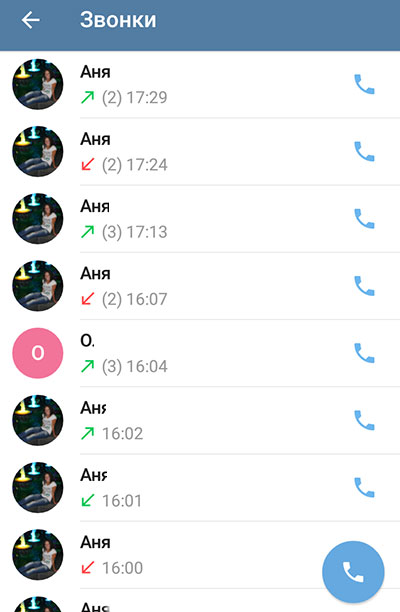
Чтобы настроить звонки в Телеграмм, перейдите «Настройки» – «Конфиденциальность» – «Звонки». Дальше отметьте, кто может с вами связываться. Немного ниже можно добавить пользователей в список исключений.
Если функция звонков у вас неактивна и трубка не отображается, зайдите в Play Market или App Store и обновите мессенджер, или обновите установленную на ПК утилиту.
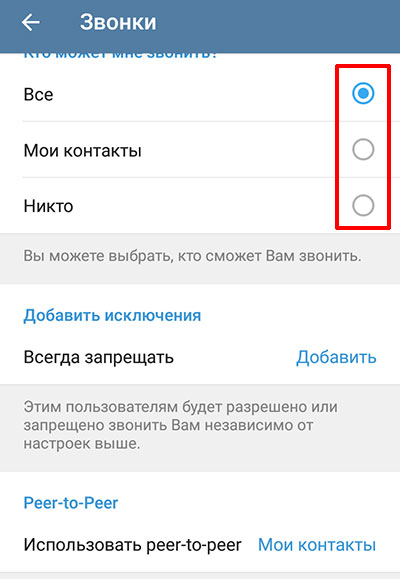
Чтобы им воспользоваться, во время входящего звонка нужно нажать на кнопку в виде диалога.
Думаю, вы убедились, что совершать звонки через Телеграмм очень выгодно: связь отличного качества и полностью защищенная. С настройкой также не должно возникнуть проблем. Если вас по-прежнему мучает вопрос: сколько стоят звонки в Telegram, то ещё раз скажу, что они бесплатные – главное, следите, чтобы не было перерасхода Интернет-трафика.
Как работают звонки в телеграмме и почему их называют безопасными?

Многие пользователи мессенджера Telegram наверняка уже успели заметить функцию звонков. Эти звонки, в точности, как и сами чаты, защищены сквозным шифрованием. Чтобы вы могли в этом убедиться, приложение выводит на экран двух участников звонка эмодзи, и если они совпадают, то голосовой вызов полностью приватен.
Именно благодаря шифрованию мессенджер Telegram пользуется настолько высокой популярностью. Аналоги Telegram не используют несертифицированные средства шифрования, поэтому спецслужбы могут получить доступ к перепискам и звонкам пользователей. Разработчики Telegram ставят в приоритет именно безопасность, поэтому ваши звонки и переписки надежно шифруются от проникновения третьих лиц.

Если пользователь не хочет получать звонки от определенных людей, он может включить функцию выборочной блокировки, или же отключить звонки в целом. На интерфейс мессенджера звонки никак не повлияли, он все такой же простой и удобный. В Telegram на iOS можно совершать звонки в отдельной вкладке, а на Android эту функцию можно найти в выпадающем меню.
Платно или нет?
В последнее время общаться с помощью сотовой связи финансово невыгодно и люди все активнее используют Telegram, ведь звонить в приложении можно на бесплатной основе, если не считать затраты на интернет. Функцию бесплатных звонков по интернету нельзя назвать новой, но разработчики Telegram все же смогли выделиться среди большого количества конкурентов.
Дело в том, что Telegram использует современные алгоритмы сжатия и за счет этого расходуется минимум интернет-трафика, при этом на качестве связи это никак не отражается. Благодаря таким технологиям вы можете общаться в мессенджере по голосовой связи, используя мобильный интернет. То есть подключаться к Wi-Fi вовсе не обязательно.
Звонки в Telegram на Android
Чтобы совершить голосовой вызов в Telegram с помощью Android-устройства, вам необходимо скачать приложение, создать аккаунт, найти нужный контакт и позвонить. Для этого зайдите в диалог, нажмите на три точки, расположенные вверху справа и выберите функцию «Позвонить».

Также можно просто зайти в профиль нужного человека и нажать на значок телефонной трубки, расположенный справа вверху рядом с выпадающим меню. После этого начнется вызов, а когда соединение будет установлено, у вас и собеседника в правом верхнем углу либо посередине появятся четыре эмодзи. Если символы у вас и у человека, которому вы позвонили, одинаковые, значит, соединение полностью приватное.
Звонки в Telegram на iOS
В целом здесь все почти так же, как и на Android. Чтобы позвонить кому-то в Telegram, вам нужно сделать следующее:
- Зайти в чаты или список контактов.
- Найти нужного пользователя.
- Нажать на иконку с его фотографией.
- Нажать на значок телефонной трубки.
Для удобства пользователи iOS-устройств могут совершать звонки на отдельной вкладке.
Звонки в Telegram Desktop
Не все знают, но у мессенджера Telegram есть десктопная версия, с помощью которой также можно осуществлять голосовые звонки. Для этого нужно скачать ее с официального сайта и начать установку. Когда программа установится, необходимо будет войти в свой аккаунт. Далее так же, как и в мобильной версии Telegram вам нужно зайти в диалог с нужным пользователем и нажать на иконку телефонной трубки, расположенную справа вверху.

Звонки в веб-версии Telegram

Если вам нужно совершить звонок в Telegram с компьютера, просто установите десктопное приложение. На его установку уйдет не более семи минут, и вы сможете полноценно использовать весь функционал популярнейшего мессенджера.
Как отключить звонки в Telegram
Если данная функция вам мешает, вы можете отключить ее полностью или же запретить звонки некоторым пользователям. Чтобы сделать это, действуйте следующим образом:
- Откройте меню-бургер вверху слева.
- Перейдите в раздел «Настройки».
- На открывшейся странице выберите пункт «Конфиденциальность».
- Далее выберите пункт «Звонки» и отметьте, кто именно может вам звонить.

Если вы не хотите получать звонки вовсе, выберите пункт «Никто», а если вам мешают звонки от незнакомых пользователей, выберите «Мои контакты». Там же вы можете настроить исключения, добавив туда конкретных людей, которым звонки будут всегда запрещены либо всегда разрешены, независимо от остальных настроек.
Звонок с подменой номера – это функция, которая позволяет сделать вызов анонимным, безопасным, не прослушиваемым и не отслеживаемым. Чтобы позвонить с подменой номера в Telegram, вам необходимо воспользоваться услугами Telegram-бота «SafeCalls».
Зайдите в диалог с этим ботом и напишите команду /start. Далее в бот-меню, доступном снизу, выберите команду «Change», после этого там же нажмите «Caller ID» и введите номер, с которого хотите совершить звонок. Далее в бот-меню выберите «Call» и введите номер человека, которому хотите позвонить.

После этого вам нужно будет «набрать» бота, с помощью которого и осуществляется звонок. Каждому новому пользователю начисляется 0,10$ на баланс, поэтому можно бесплатно совершить несколько звонков.

Мессенджер Telegram – это лучший вариант для осуществления бесплатных звонков. Он расходует минимальное количество интернет-трафика и обеспечивает полную приватность с помощью сквозного шифрования. Звонить можно как с мобильного устройства, так и с ПК. К тому же при необходимости можно осуществить звонок с подменой номера.
Пожалуйста, опубликуйте свои отзывы по текущей теме статьи. Мы очень благодарим вас за ваши комментарии, отклики, лайки, дизлайки, подписки!
Дайте знать, что вы думаете по данной теме статьи в комментариях. Мы очень благодарим вас за ваши комментарии, подписки, дизлайки, лайки, отклики!

Телеграм стал одним из первых мессенджеров, обеспечивших надежную защиту звонков с помощью шифрования end-to-end (сквозное шифрование). Технология end-to-end гарантирует невозможность доступа к вашим данным третьим лицам. Для реализации этого условия используется система с протоколом Диффи-Хелмана, позволяющая получить общий «секретный» ключ для шифрования. Доступ к пользовательской информации находится только у отправителя и получателя, она недоступна даже серверам, передающим данные.
Для связи Телеграм использует peer-to-peer соединение, что позволяет обмениваться информацией намного быстрее. Главное преимущество peer-to-peer – экономия трафика и улучшенное качество связи. Но есть и один минус – собеседник может узнать ваш IP адрес (как это сделать читайте ниже).
По умолчанию эта функция включена, но ее можно в любой момент отключить. В настройках «Конфиденциальность и безопасность», найдите раздел Звонки, нажмите Peer-to-Peer и выберите подходящий пункт. После отключения p2p все звонки будут осуществляться через серверы Телеграм. Таким образом, собеседник не сможет увидеть ваш IP-адрес, но качество звука может стать хуже.
Как звонить в Telegram
Опция звонков в Телеграм доступна по умолчанию и активировать ее не нужно. Если у вас отсутствует функция звонка, возможно, вы используете старую версию приложения.
Совершить звонок в Телеграм не составит никакого труда. Зайдите в профиль пользователя и нажмите на знак трубки или в чате зайдите в меню (троеточие вверху экрана) и выберите «Позвонить».
Когда соединение завершится, справа вверху появится 4 иконки – те самые, которые должны быть зашифрованы для вас и второго абонента. Например – колокольчик, кукуруза, спящий эмодзи и осенний лист. Сравните их, чтобы быть уверенным в безопасности соединения.
После завершения звонка информация о нем появится у вас в чате.
Историю, продолжительность и время вызовов можно посмотреть в главном меню в разделе Звонки.
Также вы можете установить ограничения на входящие звонки. В настройках найдите раздел «Конфиденциальность и безопасность», Звонки – и выберите кто может вам звонить – Все, Мои контакты или Никто. Кроме того, можно отдельно запретить или разрешить звонки для определенных контактов.
В Telegram есть скрытое меню, где можно посмотреть статистику и технические данные о звонке, в том числе и IP адрес собеседника, о чем мы писали выше. Для этого во время звонка быстро нажмите 10 раз на имя абонента и вы получите следующую информацию, где:
В рамках данной статьи будет рассмотрено как выполнить установку и настройку SIP шлюза для Telegram. Возможности SIP шлюза:
- Звонки из Telegram на внутренний номер Asterisk
- Звонки из Asterisk пользователю Telegram по никнейму или номеру телефона
При написании статьи так же использовались следующие библиотеки и программные продукты с открытым исходным кодом:
Инструкция:

2. Пройдём авторизацию во FreePBX, нажмём «FreePBX Administration», введем «username и password» и нажмём «Continue»

3. Перейдем в меню Connectivity → Trunks → Add Trunk(SIP) и заполним ключевые параметры транка:
1) Trunk Name – наименование транка на вкладке General
2) Trunk Name — наименование sip пира на вкладке «sip Settings»
3) PEER Details – параметры транка. В примере SIP шлюз будет установлен на тот же сервер, что и Asterisk(т.е. локально), IP сервера 192.168.1.231 и порт шлюза должен быть отличным от используемого порта в Asterisk(в примере 5062)



4. Для возможности звонков на telegram с использованием коротких внутренних номеров, рассмотрим вариант создания Custom номеров, для этого перейдем в меню Applications → Extensions → Add Extension → Add New Custom Extension и заполним ключевые параметры:






Для регистрации приложения необходимо заполнить следующие поля:
1) App title – название приложения
2) Short name – упрощенное наименование приложения
3) URL – ссылка на сайт проекта
4) Platform – платформа создаваемого приложения, т.к. наше приложение не попадает не под один из критериев то выберем Other
5) Description – описание создаваемого приложения
После успешного заполнения формы система сгенерирует автоматически необходимые значения APP ID и API HASH, скопируем данные значения для последующей настройки.

6. Выполним подключение по SSH к серверу IP АТС Asterisk. В зависимости от используемой системы(Windows, Linux, MacOS), подключение по SSH можно выполнить с использованием различного дополнительного программного обеспечения(Putty), либо системного терминала.
7. Прежде чем приступить к установке шлюза, нам необходимо выполнить установку ряда зависимостей, для этого в SSH консоли на сервере Asterisk выполним команды:



8. Для сборки из исходников ряда зависимостей и SIP шлюза для Telegram, потребуется кроссплатформенная система автоматизации сборки программного обеспечения из исходного кода Cmake 3.9.6, для установки Cmake в SSH консоли на сервере Asterisk выполним команды:

9. Одной из необходимых зависимостей является кроссплатформенная библиотека для построения клиентов Telegram «Tdlib», приступим к её сборке и установке, для этого в SSH консоли на сервере Asterisk выполним команды:



10. Так же необходимой зависимостью является библиотека для организации PJSIP медиа стека «PJProject», приступим к её сборке и установке, для этого в SSH консоли на сервере Asterisk выполним команды:



11. Последней необходимой зависимостью является библиотека для организации логирования в C++ SPDlog, приступим к её сборке и установке, для этого в SSH консоли на сервере Asterisk выполним команды:


12. Успешно завершив сборку и установку всех вышеописанных зависимостей, приступим к сборке и установке SIP шлюза для Telegram, для этого в SSH консоли на сервере Asterisk выполним команды:



13. Успешно выполнив сборку и установку SIP шлюза для Telegram, приступим к его настройке, для этого в SSH консоли на сервере Asterisk выполним команду:
И приведем конфигурационный файл к виду:
где ключевые параметры для изменения:

14. Для корректного прохождения голоса потребуется установка OPUS кодека, для этого в SSH консоли на сервере Asterisk выполним команды:

Приведем конфигурационный файл к виду:

Выполним подключение кодека:

15. Т.к. SIP шлюз не позволяет в строку callback_uri подставлять разные внутренние номера, то для удобства созвона с нужным внутренним номером направим входящий звонок для экстена telegram в контекст быстрого голосового набора рассмотренного в статье
Добавим контекст вида:

16. На этом установка и подготовка завершены, выполним запуск SIP шлюза. Для первого раза единожды необходимо будет запустить gen_db для заведения базы необходимой созданному клиенту Telegram, для этого в SSH консоли на сервере Asterisk выполним команды:


17. Звонок с Telegram на внутренний номер


18. Звонок с внутреннего номера на кастом внутренний номер с закрепленным за ним никнеймом telegram пользователя


Читайте также:

